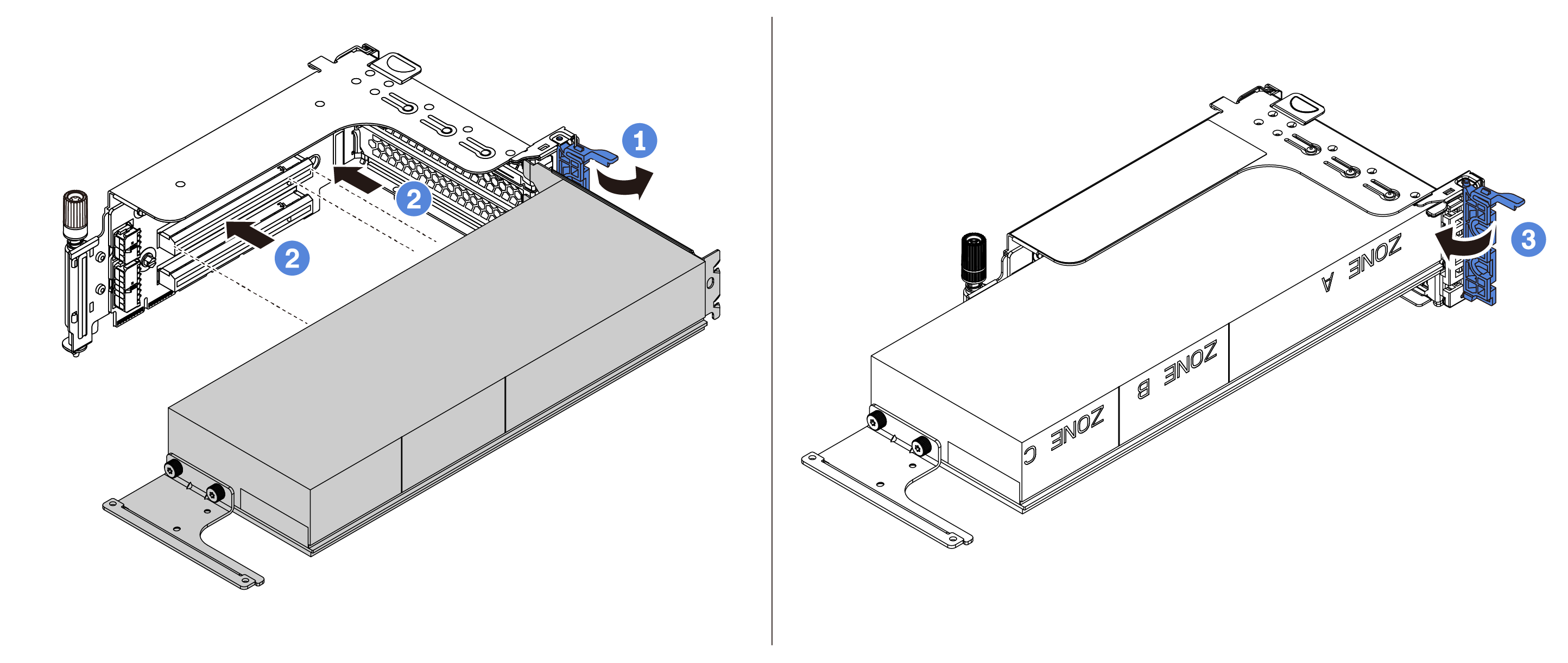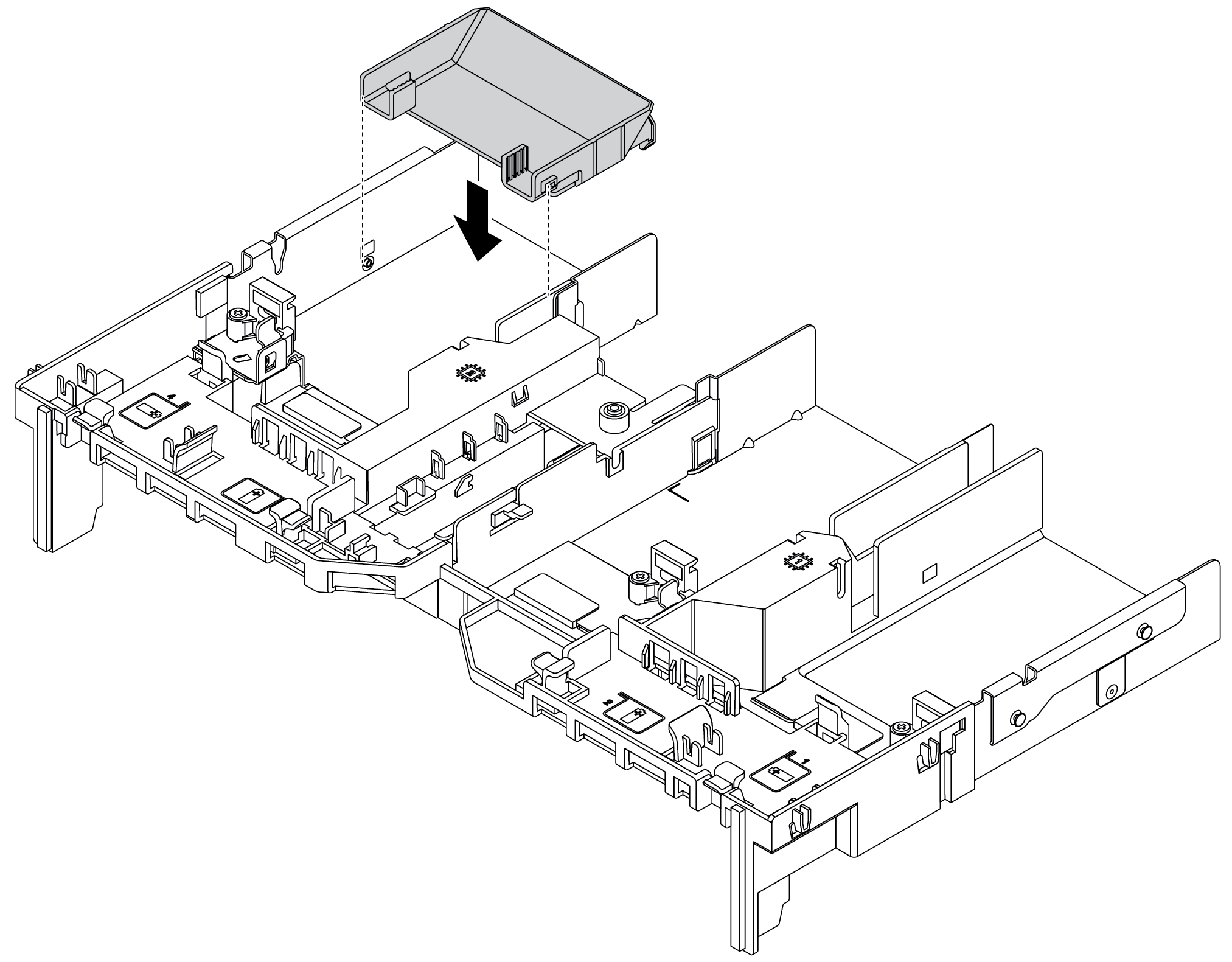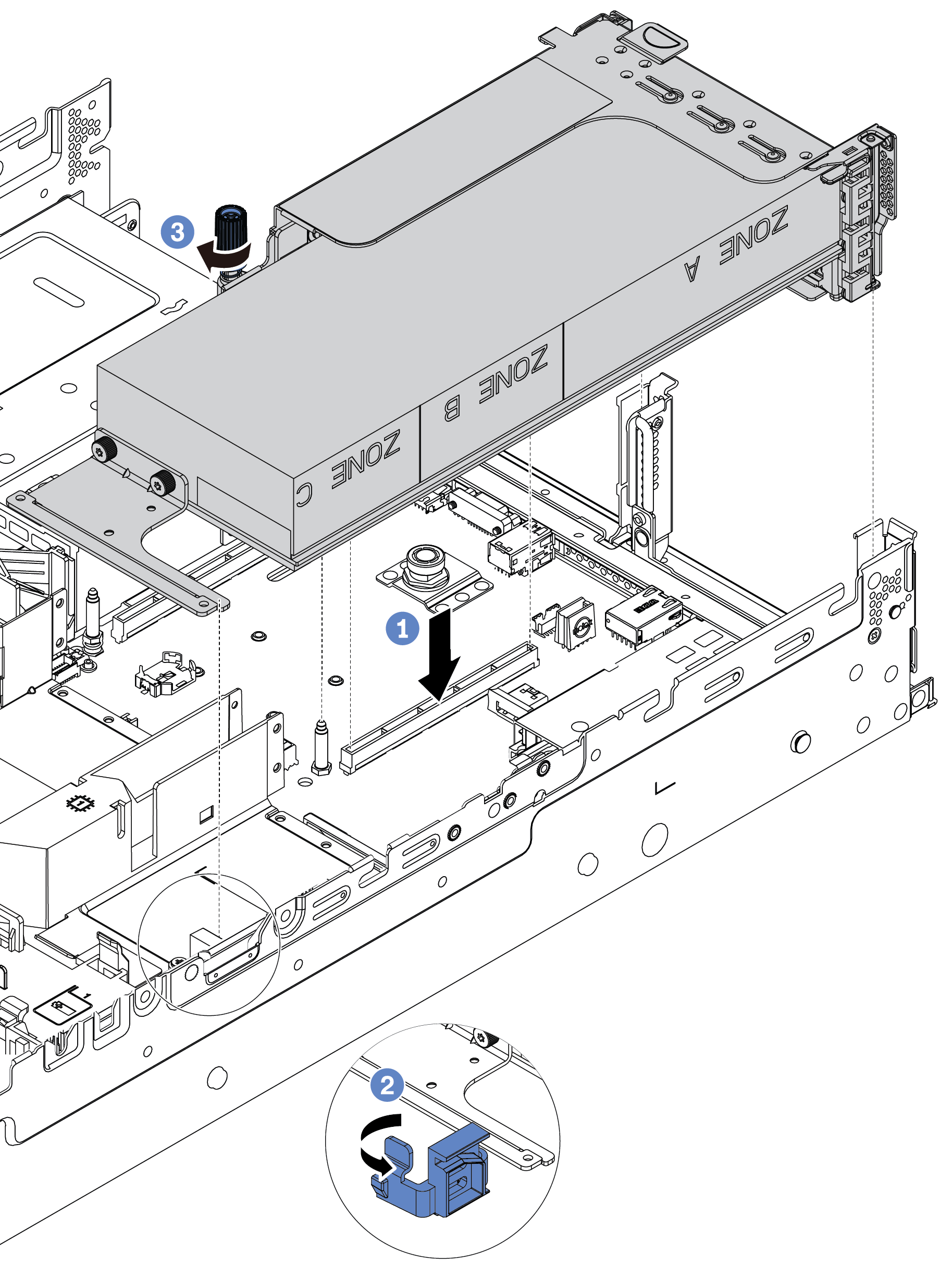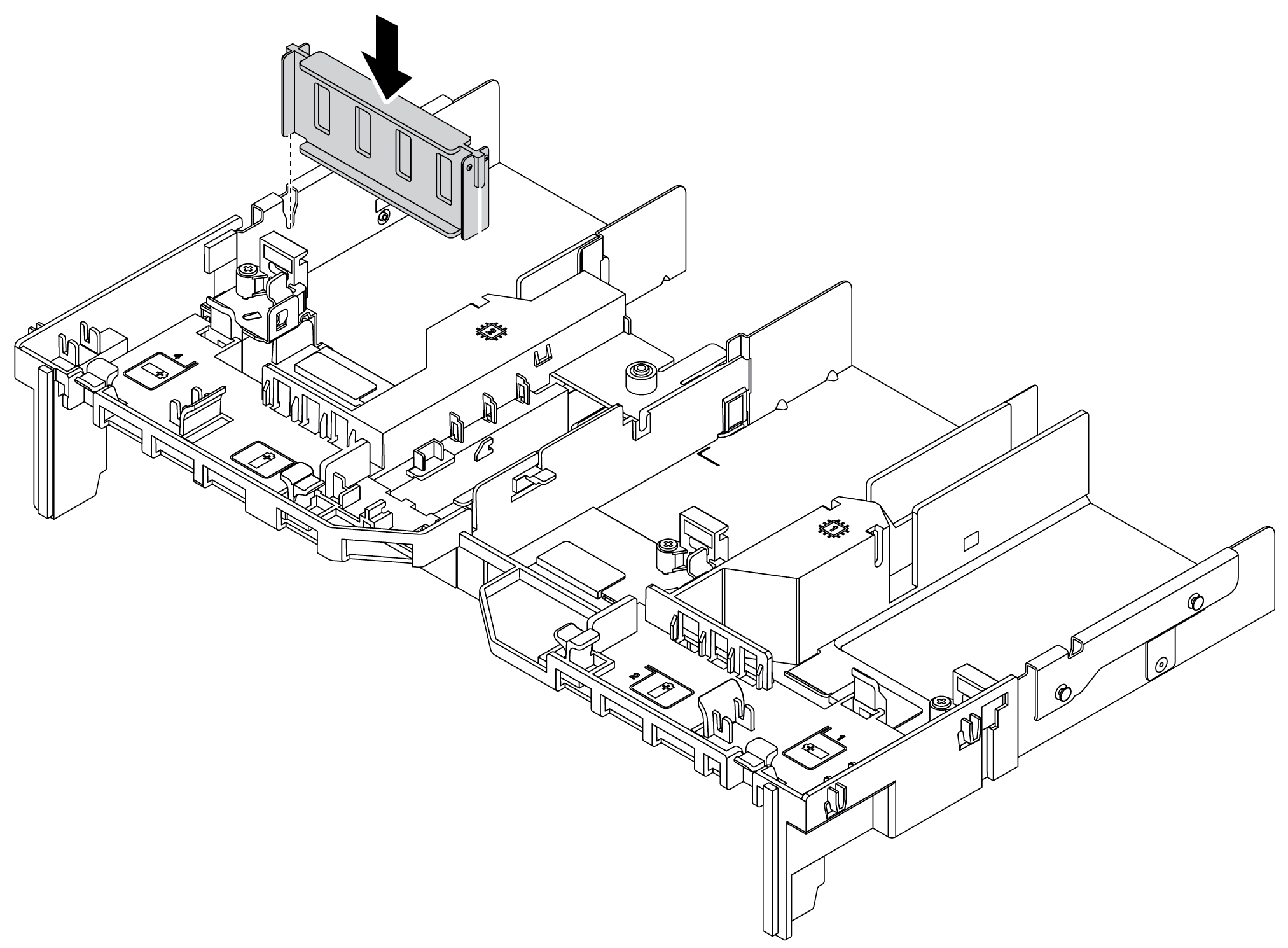安裝 GPU 配接卡
使用此資訊來安裝 GPU 配接卡。
註
如果符合下列兩個條件,為了避免可能的散熱問題,請將 BIOS 中的 Misc 設定從 Option3(預設值)變更為 Option1:Misc 設定的方法,請參閱 https://support.lenovo.com/us/en/solutions/TT1832。
伺服器配備了 GPU 配接卡。
UEFI 韌體版本是 AFE128B 或更新版本。
關於此作業
小心
| 空氣擋板 | 支援的 GPU 配接卡 |
圖 1. 標準空氣擋板 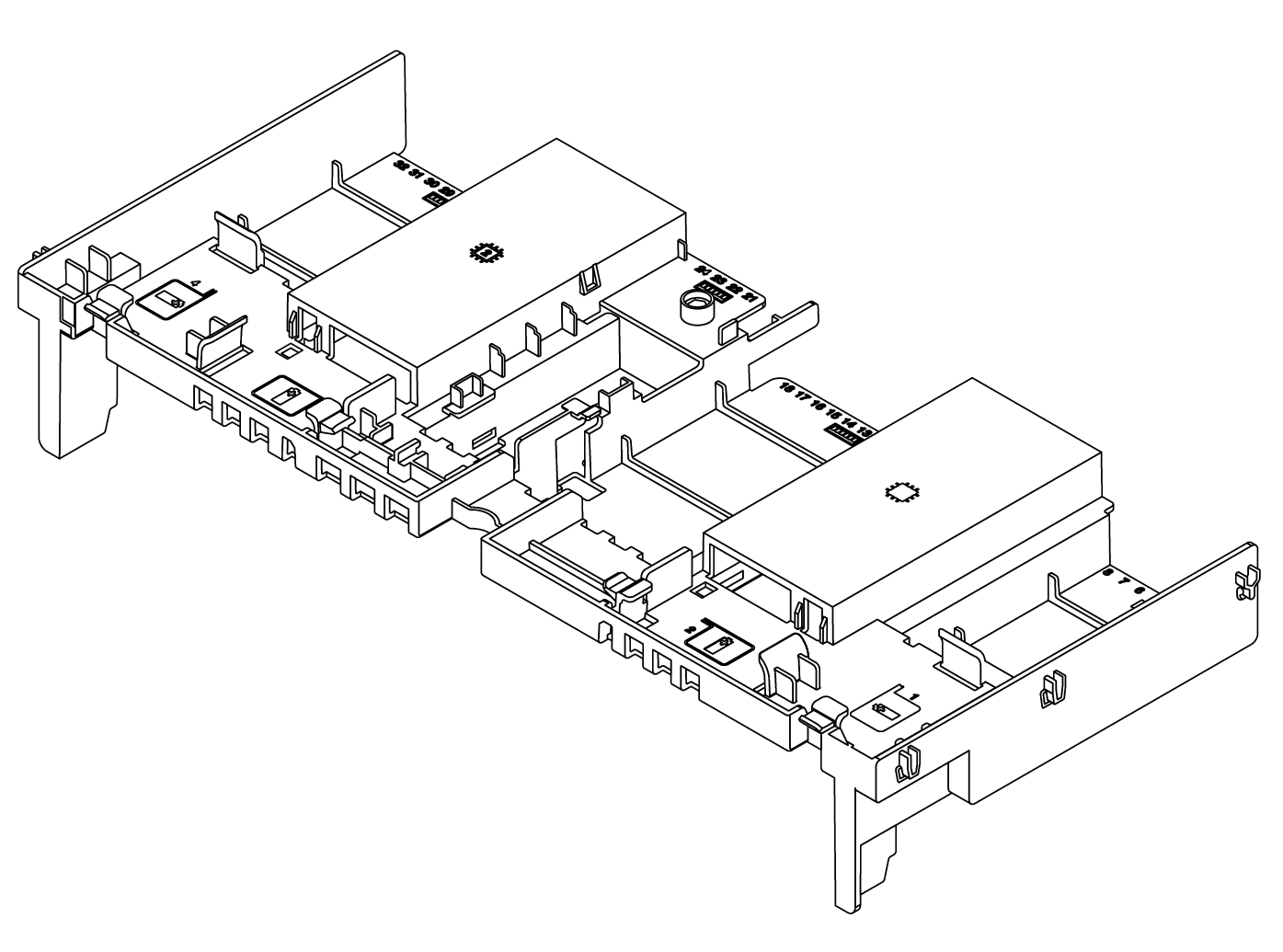 | 半長、半高、單寬:
|
圖 2. GPU 空氣擋板 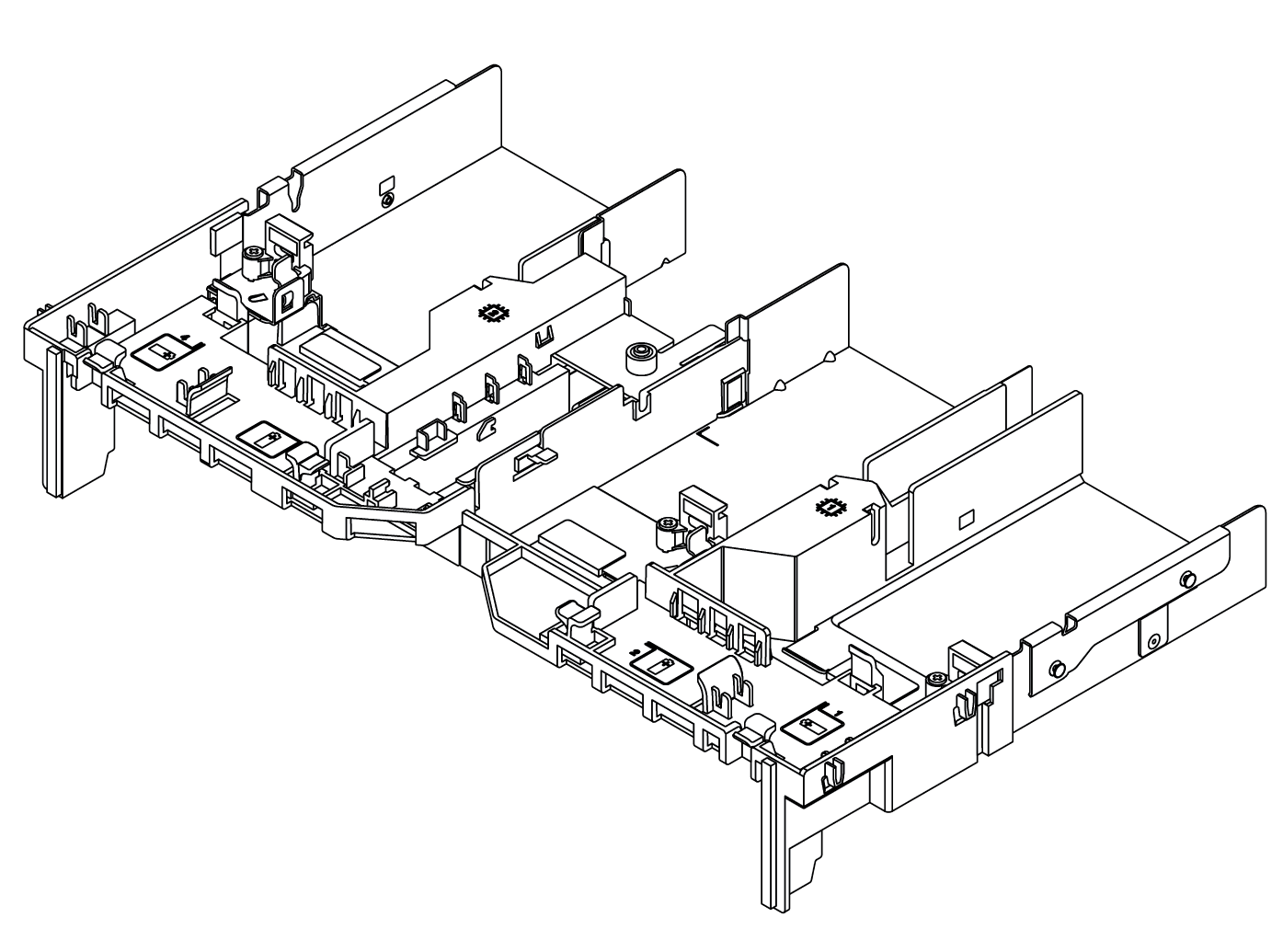 | 全長、全高、雙寬:
全長、全高、單寬:NVIDIA A10 |
註
安裝的所有 GPU 配接卡必須相同。
如果在插槽 5、7 或 2 中安裝雙寬 GPU 配接卡,則與之相鄰的插槽 4、8 或 1 不可使用。
如果在 PCIe 插槽 1、4 或 7 中安裝單寬 150W GPU 配接卡,則與之相鄰的插槽 2、5 或 8 無法安裝 100 GbE 或更高的乙太網路配接卡。
如需支援的 GPU 的散熱規則,請參閱散熱規則。
觀看此程序
- 如需此程序的影片,請造訪 YouTube。
程序
示範影片
提供意見回饋